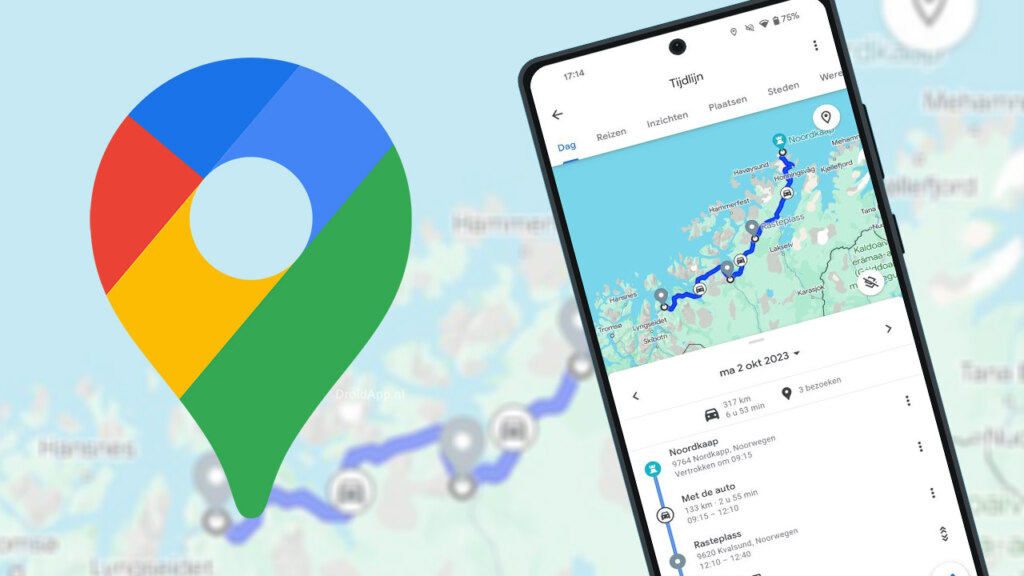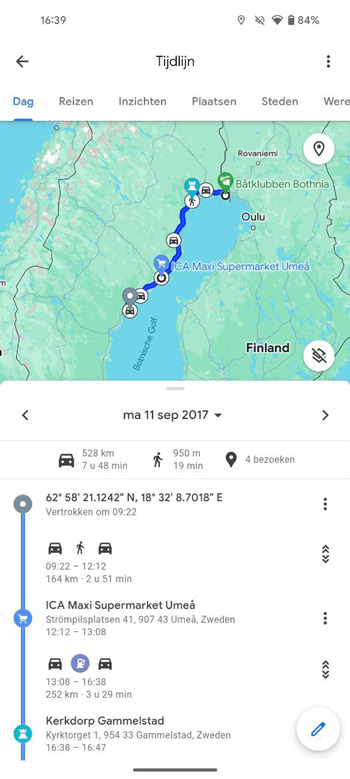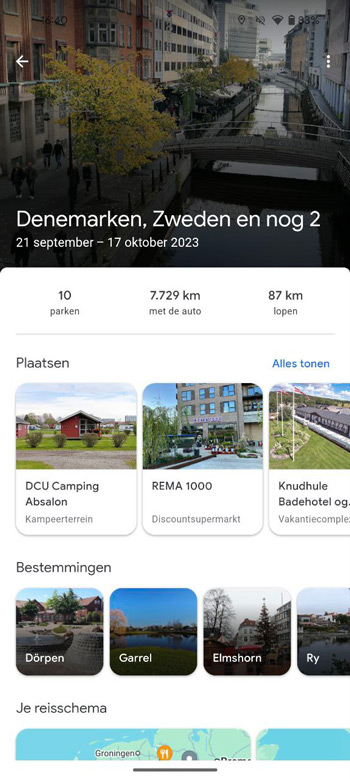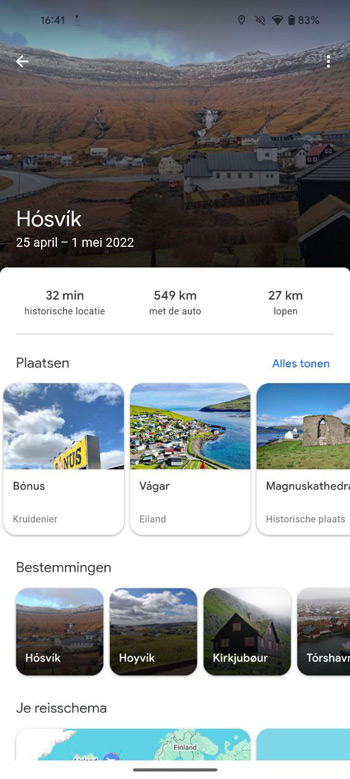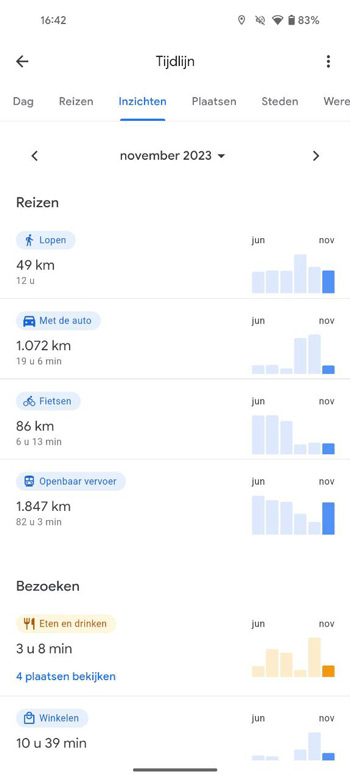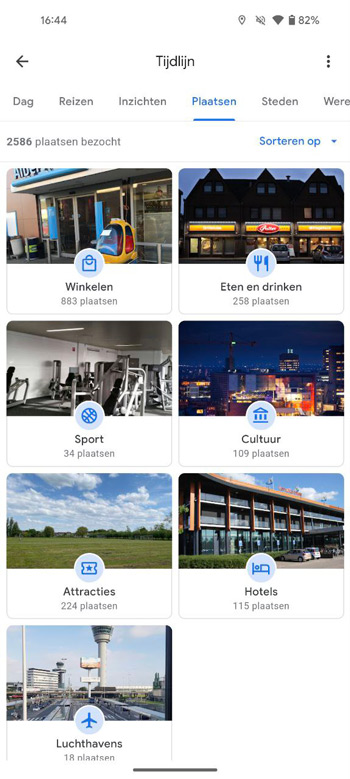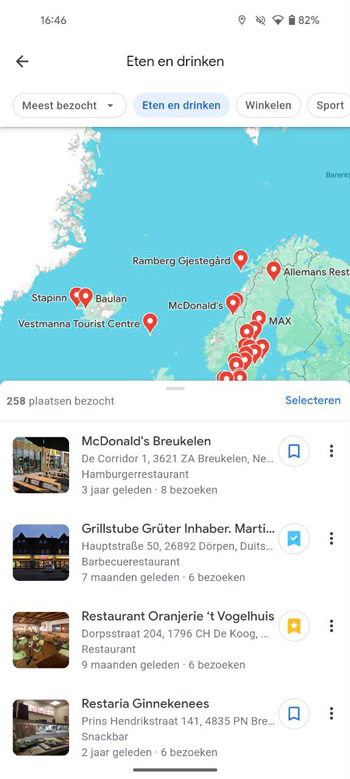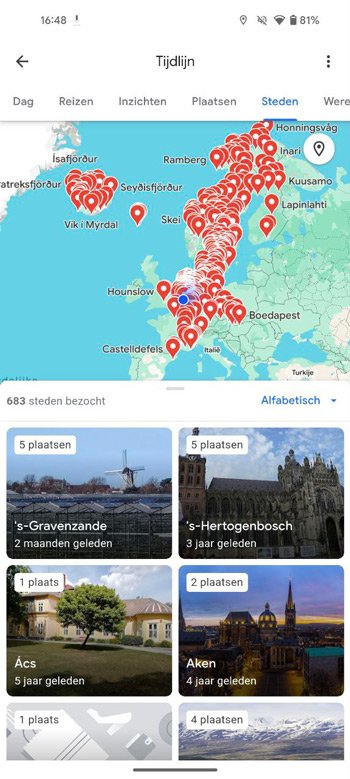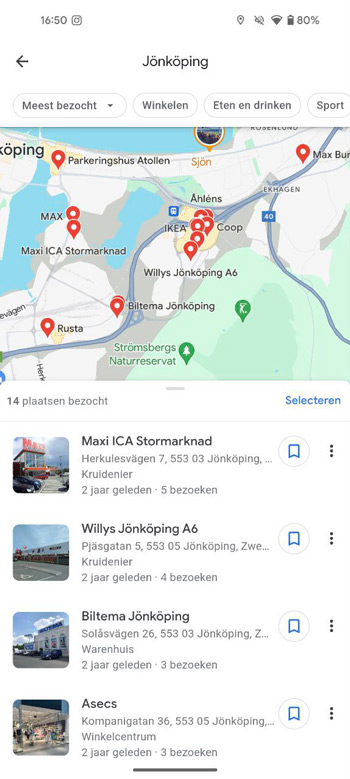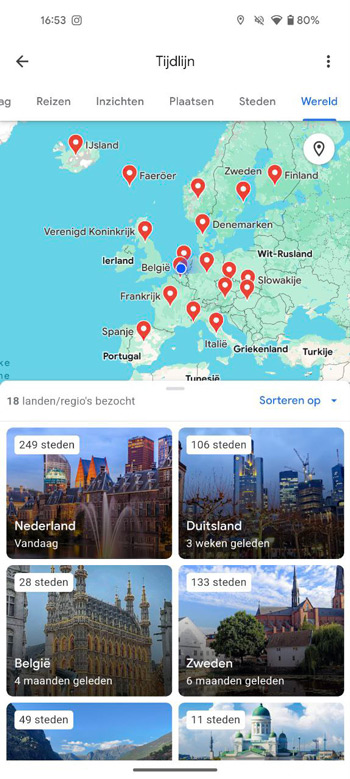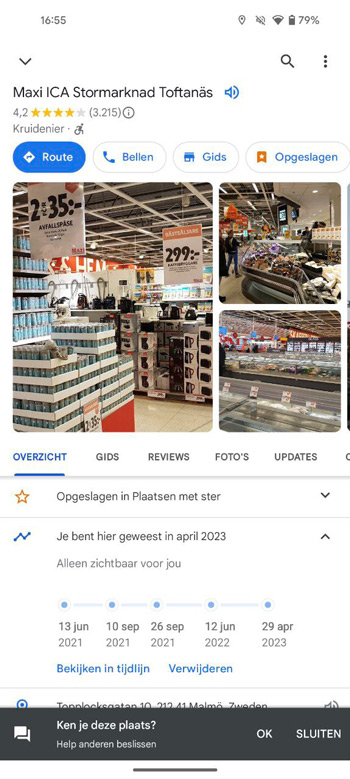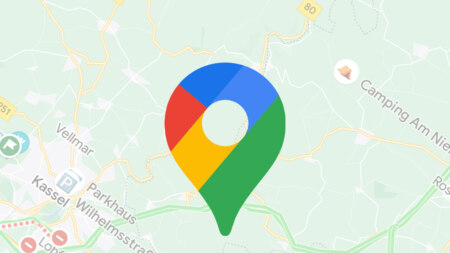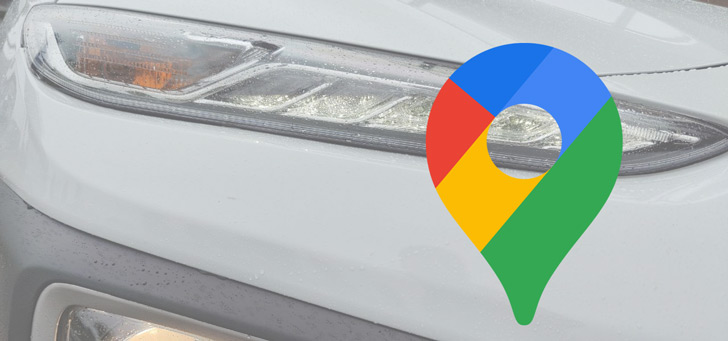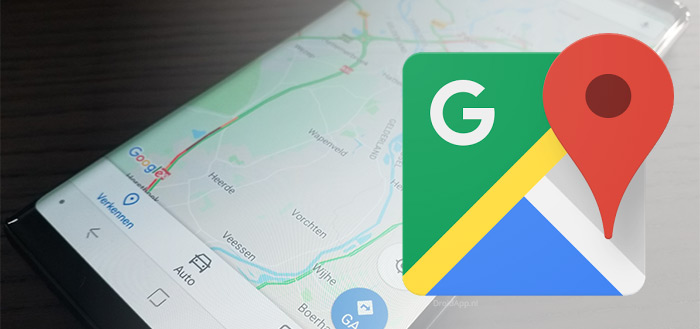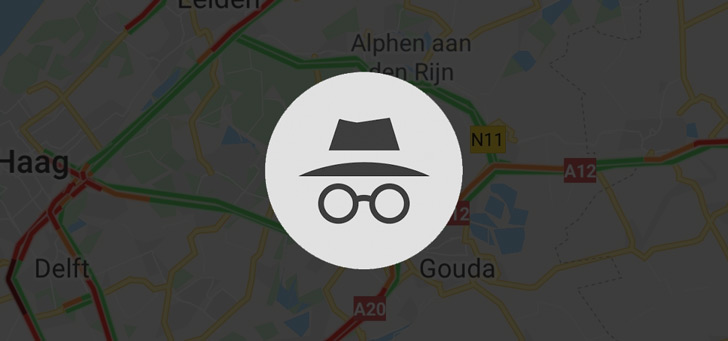Google Maps is een app vol mogelijkheden en informatie. De Tijdlijn-functie is er hier één van. Je kunt er handige informatie uithalen, zien waar je op reis bent geweest en meer. Met deze handige tip haal je alles uit de timeline, want de mogelijkheden zijn breder dan je waarschijnlijk denkt!
Google Maps Tijdlijn
Ik ben een fervente Google Maps tijdlijn gebruiker. Ik gebruik het voor de meest uiteenlopende redenen. Je kunt het namelijk ideaal gebruiken om te zien wanneer je ergens voor de laatste keer bent geweest. Met deze tips deel ik alle informatie erover, want je kunt veel meer uit de tijdlijn halen!
Wat doet Google Maps tijdlijn?
Indien de functie ingeschakeld is, krijg je een persoonlijke kaart met je locatiegeschiedenis. Niet alleen bezochte plaatsen worden onthouden, ook de route die je hebt afgelegd wordt opgeslagen, net als een reis die je hebt gemaakt. Dit werkt in de Google Maps app op Android en Apple iOS, maar je kunt hem ook raadplegen via de website.
Je kunt bij de Tijdlijn-instellingen aangeven dat je de locatiegeschiedenis niet wilt bewaren. Indien je dat aangeeft, heb je verder niet veel aan deze functionaliteit. Er wordt immers dan niks opgeslagen. Google Maps geeft je ook de mogelijkheid om na verloop van tijd automatisch de locatiegeschiedenis met bezochte plekken te verwijderen.
Je Tijdlijn
Je tijdlijn kun je bekijken in de Google Maps app of via deze website van Google Timeline. In de app tik je op je profielfoto, rechtsbovenin beeld. Daar kies je in de opties ‘Je tijdlijn’.
Dag
Vervolgens opent het overzicht met wat je vandaag hebt gedaan. Je kunt ook navigeren naar gisteren, of de agenda openen en zo terug de tijd in gaan. Wanneer je de agenda opent, kun je ook op het jaartal kiezen. En zo kun je dus vele jaren terug in de tijd gaan, leuk om eerdere herinneringen op te halen! Tot op de minuut nauwkeurig kun je dit bekijken. Klopt het niet helemaal, of ben je bijvoorbeeld bij een winkelcentrum geweest? Dan kun je handmatig nog locaties toevoegen. Denk aan die ene kledingwinkel die je in dat grote winkelcentrum hebt bezocht. Boven iedere dag kun je ook een notitie toevoegen, mocht je dat handig vinden.
Bovenin beeld vind je echter nog meer dan alleen de locatiegeschiedenis per dag. Je kunt ook navigeren naar reizen, inzichten, plaatsen, steden en wereld. Die nemen we hieronder met je door.
Reizen
Bij reizen worden de reizen die je hebt gemaakt gebundeld. Google kijkt hiervoor naar verschillende gegevens. Dit kan bijvoorbeeld ook een dagje weg zijn, of juist een vakantie van verschillende weken. Open je een reis, dan krijg je een overzicht met de bezochte plaatsen, kaarten en interessante details.
Inzichten
Bij inzichten zie je een overzicht met de afgelegde afstanden. Niet alleen met de auto, maar bijvoorbeeld ook per fiets en lopend. Je ziet ook hoeveel tijd je hebt doorgebracht met bezoeken aan verschillende plaatsen, zoals restaurants, winkels en andere voorzieningen.
Plaatsen
Het tabblad ‘Plaatsen’ geeft direct aan wat de naam doet vermoeden. Het geeft locaties aan van plaatsen die je vaak bezoekt. Je kunt de plaatsen in de verschillende categorieën openen en bijvoorbeeld sorteren op meest recent bezocht, of juist het meest bezocht. Desgewenst kun je deze informatie ook op de kaart bekijken.
Steden
Onder het tabblad ‘Steden’ zie je de steden die je hebt bezocht. Ook dit overzicht kun je weer sorteren op meest recent of op alfabetische volgorde. Op iedere plaats kun je tikken, waarna je precies ziet, welke plekken je hebt bezocht in die plaats.
Wereld
Net als bij het overzicht met steden, vind je onder ‘Wereld’ de verschillende plaatsen die je hebt bezocht, maar dan gesorteerd op land. Vervolgens kun je per land zien welke locaties je hebt bezocht, samen met de plaatsen in de steden.
Extra informatie
Je weet zeker dat je ergens geweest bent, maar weet even niet meer wanneer? Grote kans dat Google Maps dit ook voor je heeft bewaard. Zoek op de plaats van de bestemming, en scrol in het overzicht naar beneden. Daar vind je vervolgens de data waarop je ergens geweest bent.
Google Maps: locatiegeschiedenis uitzetten
Wil je niet langer meer de tijdlijn met locatiegeschiedenis gebruiken, dan kun je deze uitschakelen. Daarbij kun je ook aangeven dat de functie niet alleen uitgezet moet worden, maar dat ook de eerder verzamelde gegevens verwijderd moeten worden. Je kunt de instellingen bereiken via de tijdlijn, waarna je rechtsbovenin op de drie puntjes tikt. Daar zie je de optie ‘Instellingen en privacy’. Daar vind je verschillende opties voor het uitzetten of aanpassen van de instellingen voor de tijdlijn.